સામગ્રીઓનું કોષ્ટક
તમારો ઝડપી જવાબ:
ઇન્સ્ટાગ્રામ એકાઉન્ટ ક્યારે બનાવવામાં આવ્યું હતું તે તપાસવા માટે, પ્રથમ, તમારે વપરાશકર્તાને તેની પ્રોફાઇલ સામગ્રીની સંપૂર્ણ ઍક્સેસ મેળવવા માટે અનુસરવું પડશે, અને માત્ર જોઈને તેમની પ્રથમ પોસ્ટ, તમે કહી શકો છો કે એકાઉન્ટ ક્યારે બનાવવામાં આવ્યું હતું અથવા ઉપયોગમાં આવ્યું હતું.
તમારી એકાઉન્ટ બનાવવાની તારીખ શોધવા માટે, પછી તમે સેટિંગ્સમાં જઈને 'જોડાવાની તારીખ' વિકલ્પને તપાસી શકો છો. Instagram પર વિકલ્પ.
જો તમારી પાસે Instagram પ્રોફાઇલ છે અને તમે તમારા એકાઉન્ટ અથવા તમારા મિત્રના એકાઉન્ટ પર, Instagram માં જોડાવાની તારીખ જાણવા માંગતા હો, તો તમે તે કરી શકો છો.
આનાથી મદદ મળે છે. ઇન્સ્ટાગ્રામ એકાઉન્ટ નકલી છે કે નહીં તે જો તે તાજેતરમાં બનાવેલ નકલી એકાઉન્ટ હોય તો પણ સમજો.
તમે ઘણી આવશ્યક વિગતો જાહેર કરવા માટે એકાઉન્ટ ચેકરનો ઉપયોગ કરી શકો છો:
1️⃣ Instagram એકાઉન્ટ ચેકર ટૂલ ખોલો .
2️⃣ વપરાશકર્તાનામ નોંધો અને તેને તેમાં દાખલ કરો.
3️⃣ Instagram એકાઉન્ટની ઉંમર ટ્રૅક કરવા માટે વિગતો મેળવો.
Instagram ક્રિએશન તારીખ તપાસનાર:
તારીખ તપાસો 10 સેકન્ડ રાહ જુઓ…🔴 કેવી રીતે ઉપયોગ કરવો:
પગલું 1: પ્રથમ બધા, Instagram બનાવટ તારીખ તપાસનાર સાધન ખોલો.
પગલું 2: Instagram વપરાશકર્તા નામ દાખલ કરો & તેની બનાવટની તારીખ શોધવા માટે 'તારીખ તપાસો' પર ક્લિક કરો.
પગલું 3: વપરાશકર્તા નામ દાખલ કર્યા પછી, ટૂલ ખરાઈ કરશે કે તે સાચું છે કે નહીં અને બનાવટની તારીખ શોધી કાઢશે.
પગલું 4: એકવાર તે થઈ જાય, ટૂલ પ્રદર્શિત કરશેએકાઉન્ટ બનાવવાની તારીખ. તેથી તારીખ ફોર્મેટને સમજવા માટે ટૂલની સૂચનાઓ તપાસવાનું સુનિશ્ચિત કરો.
Instagram ક્યારે બનાવવામાં આવ્યું હતું તે કેવી રીતે શોધવું:
અહીં કેટલીક વૈકલ્પિક પદ્ધતિઓ છે જે ખરેખર કહી શકે છે કે Instagram એકાઉન્ટ ક્યારે હતું બનાવ્યું. ચાલો આ જોઈએ:
1. વ્યક્તિના અનુયાયી બનો
જો પ્રોફાઇલ સાર્વજનિક છે, તો પછી તમે સામાન્ય રીતે પોસ્ટ કરેલી બધી સામગ્રી જોઈ શકો છો ભલે તે જૂની હોય, પરંતુ ખાનગી પ્રોફાઇલ માટે, તમારે વપરાશકર્તાની નીચેની સૂચિમાં આવવાની જરૂર છે , જેનો અર્થ છે કે તમારે વ્યક્તિનું અનુસરણ કરવું પડશે.
તાજેતરની પોસ્ટ પર પોસ્ટ કર્યાના પ્રથમ દિવસની સાથે, અને અનુયાયી ખાતામાં જોવાની મંજૂરી પણ ઘણી સુવિધાઓ છે, જેમ કે જોડાવાની તારીખ.
આ કાર્ય કરવા માટે, તમારે નીચે આપેલા કેટલાક મૂળભૂત પગલાંને અનુસરો:
પગલું 1: પ્રથમ, તમારા ઉપકરણ પર તમારી Instagram એપ્લિકેશન ખોલો.
પગલું 2: બીજું, સર્ચ બાર પર જાઓ અને નામ અથવા @username દ્વારા વ્યક્તિને શોધો.
જો ખાતું ખાનગી હોય, તો તેને અનુસરો અને વિનંતી સ્વીકારવા માટે રાહ જુઓ, પછી આગળનાં પગલાં અનુસરો.
પગલું 3: હવે, વપરાશકર્તાની પ્રોફાઇલની મુલાકાત લો અને ત્રણ બિંદુઓને ટેપ કરો.
પગલું 4 : આગળ, આ એકાઉન્ટ પર ટેપ કરો.
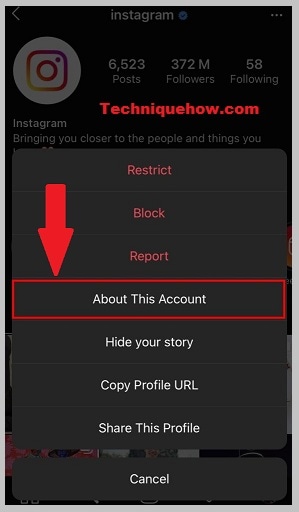
પગલું 5: છેલ્લે, તમે જોઈ શકશો જ્યારે એકાઉન્ટ જોડાયું હતું.
જો કે, આ પગલાંઓનો ઉપયોગ કરીને, તમે અન્ય માહિતી જેમ કે વપરાશકર્તાનામો, દેશના નામો અને શેર કરેલા અનુયાયીઓ સાથેના એકાઉન્ટ્સ પણ જોશો.
આ પણ જુઓ: સ્નેપચેટ સ્થાન અપડેટ થતું નથી પરંતુ તેઓ સ્નેપ કરી રહ્યાં છે - શા માટે2. તપાસોInstagram એકાઉન્ટ ઉંમર
જો તમે તમારા Instagram એકાઉન્ટની ઉંમર તપાસવાની શ્રેષ્ઠ રીત કઈ છે તે જાણવા માગતા હોવ અને તમે પહેલાથી જ ઘણી વેબસાઇટ્સની મુલાકાત લીધી છે, પરંતુ તમને સરળ નથી મળી રહ્યાં & સરળ રીતો.
તો પછી હવે ચિંતા કરશો નહીં કારણ કે આવા Instagram એકાઉન્ટ્સ ક્યારે બનાવવામાં આવ્યા હતા તે શોધવાની સરળ અથવા સરળ રીતો છે.
અહીં સૌથી ઝડપી રીત છે: આના પર જાઓ વપરાશકર્તાની પ્રોફાઇલ> ત્રણ બિંદુઓ પર ટેપ કરો > હવે, "આ એકાઉન્ટ વિશે" પસંદ કર્યા પછી, વિશે વિભાગો પર હિટ કરો, તમે "જોડાયાની તારીખ" વિભાગ જેવી એકાઉન્ટની અંદરની માહિતી જોશો.
આ પણ જુઓ: કેવી રીતે જાણવું કે ફેસબુક એકાઉન્ટ નવું છેફક્ત નીચેના પગલાંને અનુસરો:
સ્ટેપ 1: તમારું ઇન્સ્ટાગ્રામ એપ એકાઉન્ટ ખોલો.
સ્ટેપ 2: પછી, યુઝરની પ્રોફાઇલની મુલાકાત લો
પગલું 3: "ઉપરના જમણા ખૂણા પર સ્થિત" ત્રણ બિંદુઓ પર ક્લિક કરો.
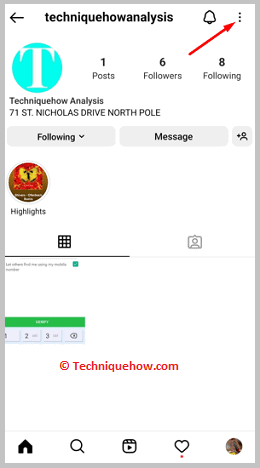
પગલું 4: હવે, વપરાશકર્તાનું ખાતું બનાવ્યાની ચોક્કસ તારીખ દેખાશે .
જો કે, આ પદ્ધતિઓનો ઉપયોગ કરીને, તમને અન્ય વિગતો જોવાની ઍક્સેસ મળશે જેમ કે દેશના નામ, ભૂતપૂર્વ વપરાશકર્તાનામો અથવા શેર કરેલા અનુયાયીઓ સાથેના એકાઉન્ટ્સ.
3. પ્રોફાઇલની પ્રથમ પોસ્ટ જુઓ
વધુમાં, તમારે વિગતો જાણવા માટે વધુ પગલાં લેવાની જરૂર નથી, ફક્ત તમારે હંમેશની જેમ નીચે સ્ક્રોલ કરવું પડશે, અથવા તમે તપાસવા માટે વિગતો મેળવી શકશો. એકાઉન્ટ બનાવ્યાની તારીખ બહાર કાઢો.
આ વિભાગમાં, તમારે નીચે સ્ક્રોલ કરીને અને પ્રથમ પોસ્ટ પર ક્લિક કરીને વપરાશકર્તા પ્રોફાઇલના પ્રથમ મીડિયા/પોસ્ટને જોવું પડશે,કારણ કે પ્રથમ મીડિયા પોસ્ટ અથવા કોઈપણ સાથે ઉલ્લેખિત તારીખ હશે, આ રીતે તમે એકાઉન્ટ ક્યારે બનાવ્યું હતું તે તારીખ ધારી શકો છો અથવા Instagram પર એકાઉન્ટ ક્યારે શરૂ થયું હતું તે સામગ્રીમાંથી જાણી શકો છો.
વધુમાં, જો તેઓ તેમની પ્રથમ મીડિયા પોસ્ટ કાઢી નાખશે, તો આ પરિસ્થિતિમાં તમને ખોટી આગાહી મળશે.
ખાનગી Instagram એકાઉન્ટ ક્યારે બનાવવામાં આવ્યું હતું તે કેવી રીતે જોવું:
તમે પ્રયાસ કરી શકો છો. નીચેની પદ્ધતિઓ જણાવવા માટે:
1. પૃષ્ઠ સ્ત્રોતનો ઉપયોગ કરીને
તમે એકાઉન્ટ ક્યારે બનાવ્યું તે જોવા માટે આ પદ્ધતિનો ઉપયોગ કરી શકો છો.
તમે હવે નીચેના પગલાં અજમાવી શકો છો નીચે:
પગલું 1: સૌ પ્રથમ, તમારા સ્માર્ટફોન અથવા ડેસ્કટોપ પર Instagram ખોલો અને તમારા એકાઉન્ટમાં લોગ ઇન કરો.
પગલું 2: પછી, ફક્ત ખાનગી Instagram એકાઉન્ટ પર જાઓ જેની બનાવટની તારીખ તમે જોવા માંગો છો.
સ્ટેપ 3: તે પછી, પ્રોફાઇલ પરની કોઈપણ પોસ્ટ પર જમણું-ક્લિક કરો અને 'જુઓ' પસંદ કરો પૃષ્ઠ સ્ત્રોત'.
પગલું 4: અંતે, પૃષ્ઠ પર 'તારીખ_ક્રિએટેડ' ટેગ શોધો, અને તમે એકાઉન્ટ ક્યારે બનાવ્યું હતું તે તારીખ અને સમય જોઈ શકશો.
2. Instagram વેબસાઇટનો ઉપયોગ કરીને
તમે ખાનગી Instagram એકાઉન્ટ ક્યારે બનાવવામાં આવ્યું હતું તે જોવા માટે પણ આ પદ્ધતિનો ઉપયોગ કરી શકો છો.
ફક્ત નીચેના પગલાંઓ અજમાવો:
સ્ટેપ 1: પહેલા, તમારા ડેસ્કટોપ પર ઇન્સ્ટાગ્રામ વેબસાઇટ પર જાઓ અને તમારા એકાઉન્ટમાં લોગ ઇન કરો.
સ્ટેપ 2: પછી, પ્રોફાઇલ પર જાઓ ખાનગી Instagramએકાઉન્ટ જેની બનાવટ તારીખ તમે જોવા માંગો છો.
સ્ટેપ 3: આગળ, પ્રોફાઇલના ઉપરના જમણા ખૂણે સ્થિત ત્રણ બિંદુઓ પર ક્લિક કરો અને 'પ્રોફાઇલ URL કૉપિ કરો' પસંદ કરો.
પગલું 4: હવે, નવી ટેબ ખોલો અને URL પેસ્ટ કરો. URL ના અંતે '/?__a=1' ઉમેરો અને 'Enter' દબાવો.
પગલું 5: તમે હવે એકાઉન્ટની બનાવટની તારીખ જોઈ શકશો 'graphql' ટૅગ.
ઇન્સ્ટાગ્રામ પ્રોફાઇલ ક્યારે બનાવવામાં આવી હતી તે કેવી રીતે શોધવું:
એકાઉન્ટ ક્યારે બનાવવામાં આવ્યું તે ચોક્કસ તારીખ અપેક્ષા મુજબ દેખાતી નથી, પરંતુ કેટલીકવાર તે બતાવે છે સેટિંગ્સમાં ઉપર જાઓ.
1. મોબાઇલ પર:
જો કે, આ તમારાથી થોડી ક્લિક દૂર છે. તમારે સેટિંગ્સમાં જવાની જરૂર છે>> વિશે>> ઍક્સેસ ડેટા; તે પછી, તે જોડાયાની તારીખના વિકલ્પ હેઠળ દેખાશે.
ઇન્સ્ટાગ્રામ એકાઉન્ટ ક્યારે બન્યું તે તપાસવા માટે,
સ્ટેપ 1: પ્રથમ, Instagram એપ્લિકેશન ખોલો તમારા ઉપકરણ પર અને તમારા એકાઉન્ટમાં લોગ ઇન કરો.
સ્ટેપ 2: બીજું, સ્ક્રીનના નીચેના જમણા ખૂણે તમારા પ્રોફાઇલ ચિત્ર પર ટેપ કરો.
પગલું 3 : ઉપરના જમણા ખૂણામાં જાઓ અને ત્રણ આડી રેખાઓ આયકન પર ટેપ કરો.
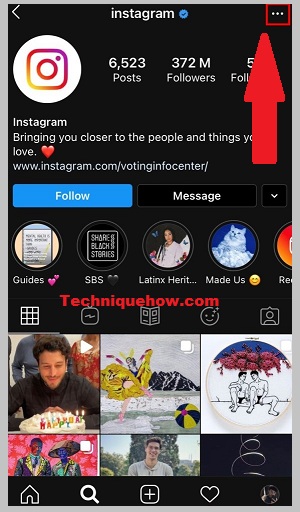
પગલું 4: પછી, સ્ક્રીન વિકલ્પોની નીચે, ટેપ કરો “ સેટિંગ્સ ” પર.
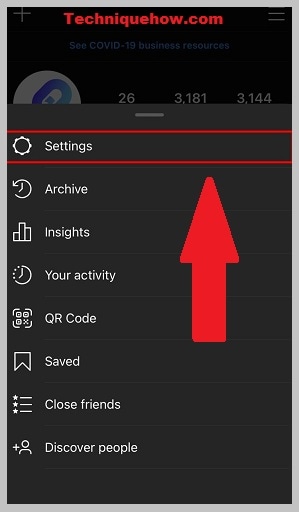
સ્ટેપ 5: આગળ, “ સુરક્ષા ” પર જાઓ.
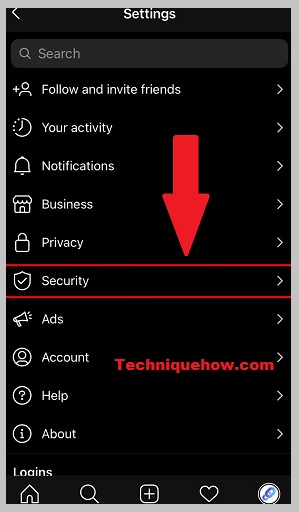
સ્ટેપ 6: હવે, "ઇતિહાસ અને ડેટા" વિભાગ હેઠળ " એક્સેસ ડેટા " પર ટેપ કરો.
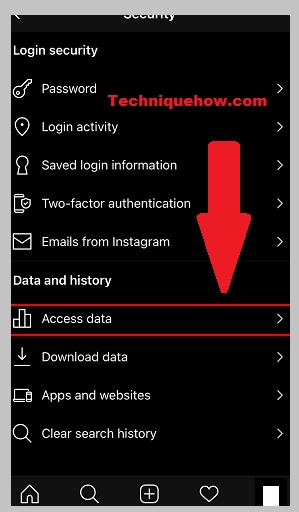
સ્ટેપ 7: છેલ્લે, માટે જુઓ“એકાઉન્ટ માહિતી” હેઠળ “ જોડાવાની તારીખ ” માહિતી.
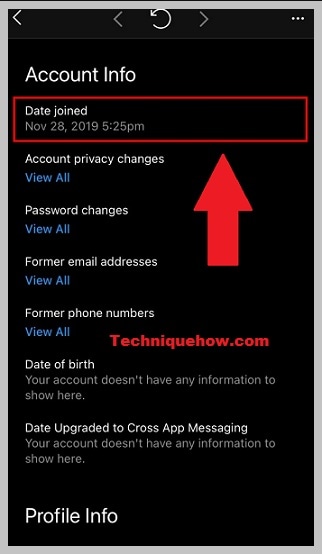
2. PC પર:
પગલાઓ અનુસરો:
સ્ટેપ 1: PC પર Instagram.com ખોલો અને લોગિન કરો
જો તમે PC પરથી તમારા Instagram એકાઉન્ટ બનાવવાની તારીખ શોધવાનો પ્રયાસ કરી રહ્યાં છો, તો તમે આ થોડા સરળને અનુસરીને તે સરળતાથી કરી શકો છો. પગલાં. તમારે બ્રાઉઝર ખોલવાની જરૂર છે અને પછી URL બોક્સ પર Instagram.com દાખલ કરો.
પછી Instagram ના સત્તાવાર વેબપેજની મુલાકાત લેવા માટે એન્ટર બટન પર ક્લિક કરો. આગળ, Instagram લૉગિન પૃષ્ઠ પર, તમારે તમારા PC પરથી તમારા એકાઉન્ટમાં લૉગ ઇન કરવા માટે તમારા લૉગિન ઓળખપત્રો દાખલ કરવાની જરૂર પડશે.
પગલું 2: પ્રોફાઇલ > પર ક્લિક કરો. ગોપનીયતા અને સુરક્ષા
તમારી ઇન્સ્ટાગ્રામ પ્રોફાઇલમાં લૉગ ઇન કર્યા પછી, તમે તમારી પ્રોફાઇલના હોમપેજ પર જઈ શકશો. પૃષ્ઠના ઉપરના જમણા ખૂણે, તમે પ્રોફાઇલ આયકન જોવા માટે સમર્થ હશો.
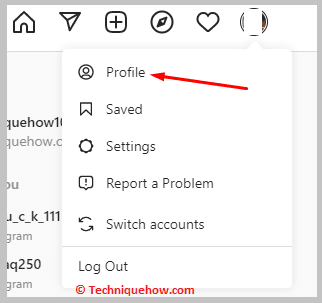
તમારે પ્રોફાઇલ આઇકોન પર ક્લિક કરવાની જરૂર છે અને પછી ડ્રોપ-ડાઉન સૂચિમાંથી, તમારે પ્રોફાઇલ પર ક્લિક કરવાની જરૂર પડશે.
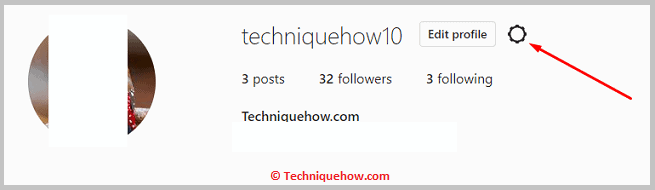
તમને પ્રોફાઇલ પેજ પર લઈ જવામાં આવશે. પ્રોફાઇલ પૃષ્ઠ પર, તમારે ગિયર આઇકન પર હોવું જરૂરી છે. પછી વિકલ્પોની સૂચિમાંથી, તમારે ગોપનીયતા અને સુરક્ષા વિકલ્પ પર ક્લિક કરવાની જરૂર પડશે.
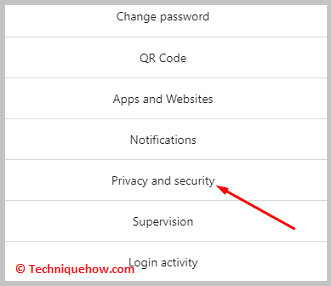
પગલું 3: ડેટા ડાઉનલોડ > ડાઉનલોડ કરવાની વિનંતી કરો
આગળ, તમને એકાઉન્ટ ગોપનીયતા પૃષ્ઠ પર લઈ જવામાં આવશે. તમારે પૃષ્ઠને નીચે સ્ક્રોલ કરવાની જરૂર છે. તમે ડેટા ડાઉનલોડ કહેતા બોલ્ડ હેડર જોઈ શકશો. તેના હેઠળ, તમને વાદળી રંગમાં વિનંતી ડાઉનલોડ વિકલ્પ મળશે.તમારે વિનંતી ડાઉનલોડ વિકલ્પ પર ક્લિક કરવાની જરૂર છે અને તે તમને તમારી માહિતીની એક નકલ મેળવો પૃષ્ઠ પર લઈ જશે.
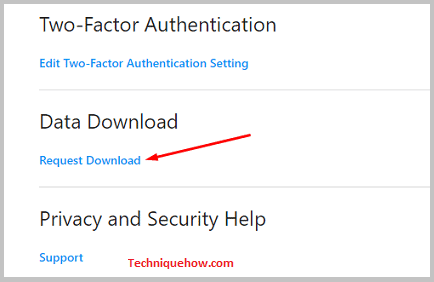
પગલું 4: ફાઇલ ડાઉનલોડ કરો અને એક્સટ્રેક્ટ કરો
આગલા પૃષ્ઠ પર, તમારે તે ઇમેઇલ દાખલ કરવાની જરૂર પડશે જેના દ્વારા તમે તમારી Instagram એકાઉન્ટ માહિતીની નકલ પ્રાપ્ત કરવા માંગો છો. આપેલા વિકલ્પોમાંથી તમારે ફાઇલ ફોર્મેટ પસંદ કરવાની જરૂર છે અને પછી તમારે નેક્સ્ટ બટન પર ક્લિક કરવું પડશે.
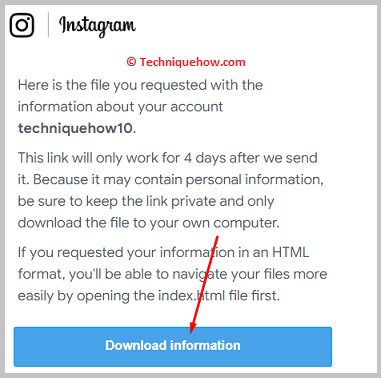
આગલા પૃષ્ઠ પર, તમારે તમારા Instagram એકાઉન્ટનો પાસવર્ડ દાખલ કરવાની જરૂર પડશે અને પછી વિનંતી ડાઉનલોડ બટન પર ક્લિક કરો. તમને Instagram તરફથી એક લિંક સાથેનો એક ઇમેઇલ પ્રાપ્ત થશે. લિંક પર ક્લિક કરો અને પછી માહિતી ડાઉનલોડ કરો બટન પર ક્લિક કરો.
તમારે તમારો Instagram પાસવર્ડ દાખલ કરવાની જરૂર પડશે. તમારી માહિતી ફાઇલ ડાઉનલોડ કરવા ઓફર કરતી લિંક પર ક્લિક કરો. .zip ફાઇલ ડાઉનલોડ થશે.
પગલું 5: તારીખ શોધો
માહિતી ફાઇલ ડાઉનલોડ થઈ જાય પછી, તમારે ઝિપ ફાઇલ ખોલવાની જરૂર પડશે અને પછી શોધવા માટે વિકલ્પો નીચે સ્ક્રોલ કરો અને login_and_account_creation ફોલ્ડર પર ક્લિક કરો.

તમે signup_information.html નામનું લેબલ જોશો. તમારે તેના પર ક્લિક કરવાની જરૂર છે અને પછી ફોલ્ડરમાં આપેલી માહિતીમાંથી એકાઉન્ટ બનાવવાની તારીખ તપાસો.
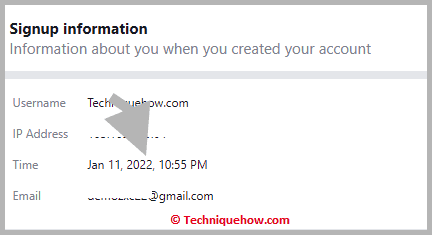
વારંવાર પૂછાતા પ્રશ્નો:
1. શું કરવું જો ઇન્સ્ટાગ્રામ પર એકાઉન્ટની માહિતી દેખાતી ન હોય તો શું કરવું?
જ્યારે તમે તમારા Instagram એકાઉન્ટની એકાઉન્ટ માહિતી જોઈ શકતા નથી, ત્યારે તમારે ડાઉનલોડ કરવાની જરૂર છેતમારા Instagram એકાઉન્ટ ડેટાની નકલ.
તમે તમારા એકાઉન્ટનો ડેટા ડાઉનલોડ કરવા માટે Instagram એપ્લિકેશન અથવા વેબ Instagram નો ઉપયોગ કરી શકો છો અને પછી ડાઉનલોડ કરેલી નકલમાંથી, તમે એકાઉન્ટ માહિતી ચકાસી શકો છો. તે તમને સાઇન-અપ માહિતી, પોસ્ટ માહિતી, ગોપનીયતા, વગેરે બતાવશે.
2. ખાનગી Instagram એકાઉન્ટ ક્યારે બનાવવામાં આવ્યું હતું તે કેવી રીતે જોવું?
જો તમે કોઈપણ ખાનગી પ્રોફાઇલની એકાઉન્ટ બનાવવાની તારીખ જોવા માંગતા હો, તો તમારે પહેલા ખાનગી એકાઉન્ટને અનુસરવાની જરૂર છે. કારણ કે તે એક ખાનગી ખાતું છે, તમે તેને અનુસર્યા વિના પ્રોફાઇલની એકાઉન્ટ બનાવવાની તારીખ અથવા કોઈપણ પોસ્ટને જોઈ શકશો નહીં.
તેથી, એકાઉન્ટને નીચેની વિનંતી મોકલો. એકવાર તે સ્વીકારવામાં આવે, પછી એકાઉન્ટના પ્રોફાઇલ પૃષ્ઠ પર જાઓ અને પછી પોસ્ટને નીચે સ્ક્રોલ કરો. પ્રથમ પોસ્ટ પર ક્લિક કરો અને એકાઉન્ટ બનાવવાની તારીખ શોધવા માટે પોસ્ટની નીચેની તારીખ તપાસો.
